
Clientul / contul dvs. de e-mail vă provoacă dureri de cap? Vă oferim client de e-mail perfect care vă va centraliza toate conturile de e-mail și vă va permite să accesați datele importante fără erori. Puteți face acum:
- Gestionați TOATE e-mailurile într-o singură căsuță de e-mail
- Aplicații populare ușor de integrat (Facebook, Todoist, LinkedIn, Dropbox etc.)
- Accesați toate persoanele de contact dintr-un singur mediu
- Scăpați de erori și date de e-mail pierdute
E-mailul a fost ușor și frumos
Dacă ați primit o nouă adresă de e-mail de la universitate sau companie și încercați să o configurați cu contul Office 365, este posibil să întâlniți câteva erori temporare și frecvente.
O astfel de eroare este A apărut o eroare O căsuță poștală nu a putut fi găsită Eroare Office 365. Această eroare apare de obicei atunci când încercați să accesați un cont Outlook nou prin Office 365 Suite.
Această eroare poate apărea din cauza lipsei de acces la licență sau poate fi o problemă temporară care se va rezolva de la sine. În acest articol, aruncăm o privire asupra celor mai bune soluții pentru remedierea definitivă a acestei erori.
Cum pot remedia faptul că nu am putut găsi eroarea dvs. de cutie poștală Office 365?
- Reporniți computerul
- Așteptați 48 de ore
- Căutați licența de schimb online
- Adăugați un pseudonim
1. Reporniți computerul
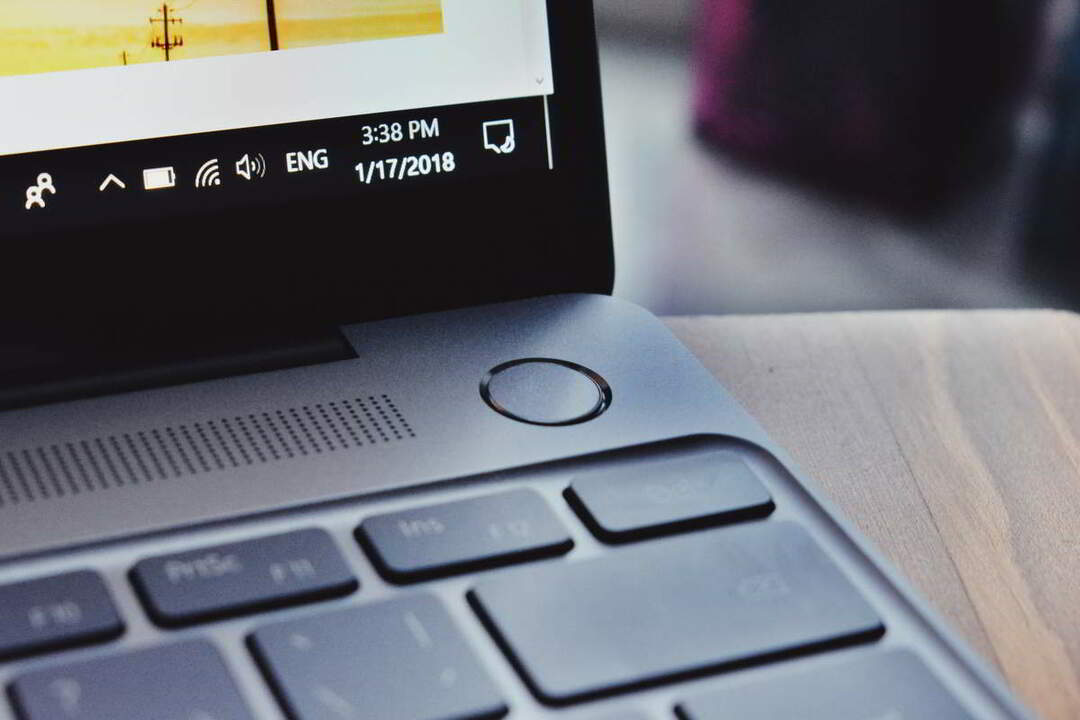
Dacă ați instalat recent Microsoft Office și nu ați repornit computerul, este recomandat să reporniți computerul imediat după instalare, indiferent dacă programul vă solicită să reporniți.
Repornirea computerului aplică de obicei orice modificări în așteptare și uneori se poate remedia A apărut o eroare O căsuță poștală nu a putut fi găsită Eroare Office 365.
2. Așteptați 48 de ore
Noua adresă de e-mail poate dura ceva timp să funcționeze corect, în principal din cauza problemelor de rețea sau de licențiere.
Puteți aștepta 48 de ore și puteți vedea dacă eroarea este rezolvată de la sine. Dacă nu, contactați administratorul universității și anunțați-l despre această problemă.
3. Căutați licența de schimb online
Dacă aveți un nou cont Office 365 cu o licență Office, este important să știți dacă administratorului i s-a atribuit licența Exchange Online contului dvs.
Dacă utilizatorul nu a atribuit licența necesară, vă puteți confrunta A apărut o eroare O căsuță poștală nu a putut fi găsită Eroare Office 365. Contactați administratorul sau oricine responsabil și verificați dacă licența necesară a fost atribuită contului dvs.
- Citește și: Cele mai bune 4 instrumente de migrare a e-mailurilor pentru a schimba clienții de e-mail în siguranță
4. Adăugați un pseudonim
Aceasta este o soluție oficială sugerată de Microsoft pentru a remedia problema. Utilizatorul trebuie să adauge un alias la contul său Microsoft și apoi să-l folosească pentru a se conecta la serviciile Microsoft.
Dacă aveți deja un Alias, îl puteți folosi. Dacă nu, creați un nou Alias și asociați-l cu adresa dvs. de e-mail pentru a accesa contul Outlook. Iată cum să o faci.
- Mai întâi, du-te la Adăugați un pseudonim. Conectați-vă la contul dvs. Microsoft dacă vi se solicită.
- Sub Adăugați un pseudonim, selectați oricare dintre cele două opțiuni.
- Pentru a crea o nouă adresă de e-mail și a o adăuga ca alias, introduceți noua adresă de e-mail și faceți clic pe Adăugați alias.
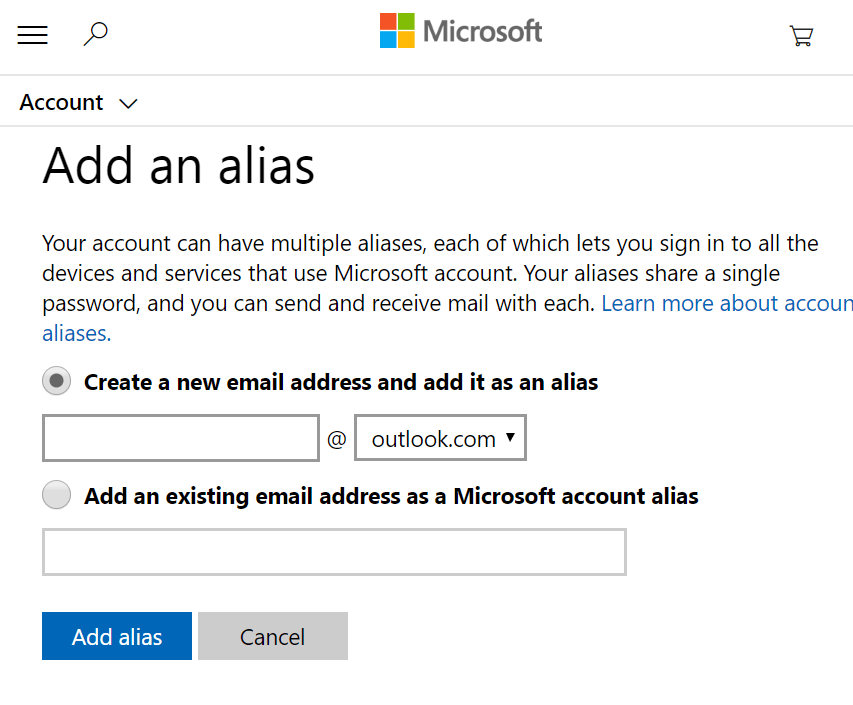
- Alternativ, faceți clic pe Adăugați o adresă existentă ca alias de cont Microsoft, introduceți oricare dintre pseudonimele existente și faceți clic pe Adăugați alias.
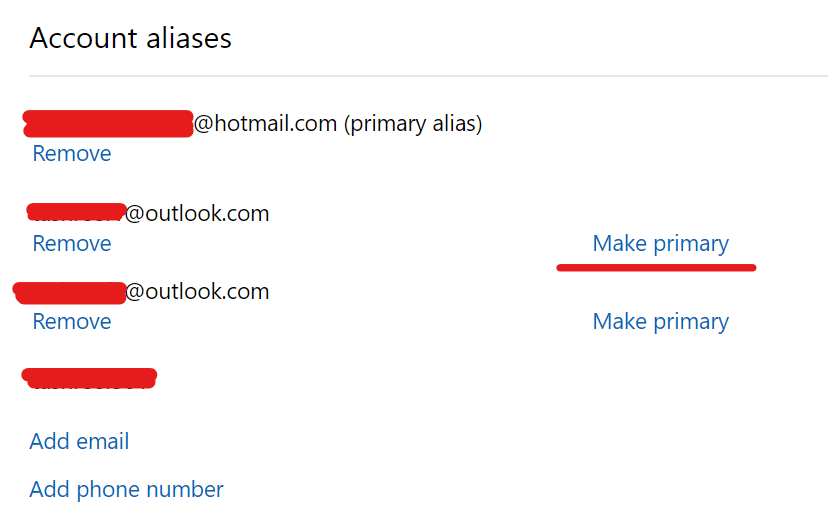
- În ecranul următor, puteți vedea noul creat Alias. Faceți clic pe Fă primar link pentru a-l face primar.
- Clic O.K pentru a salva modificările.
Acum încercați să vă conectați folosind noul dvs. alias în contul Office 365 și să vedeți dacă eroarea este rezolvată.
A apărut o eroare O căsuță poștală nu a putut fi găsită Eroare Office 365 poate fi o eroare temporară la sfârșitul Microsoft sau poate fi cauzată de o problemă de atribuire a licenței Online Exchange.
Urmați soluțiile din acest articol și ar trebui să puteți remedia eroarea.
POVESTE LEGATE PE CARE VĂ POȚI PLACE:
- Pot restaura vechile e-mailuri Hotmail din Outlook?
- Pași pentru recuperarea dosarelor de e-mail Outlook dacă au dispărut
- 5 cei mai buni clienți de e-mail pentru seniori pentru a începe e-mailul în cel mai scurt timp


